电脑黑屏该如何用U盘装纯净版win10系统?现在电脑已经成为大家生活的一部分了,用电脑看电视,听歌,上网,玩游戏等等,但是当电脑系统出问题时,就要重新安装系统了,很多新手不会安装系统,这个时候在重装系统的软件选择上也是至关重要,这里向大家推荐一款比较稳定的云骑士一键装机大师软件,那么接下来就以云骑士装机大师为例为大家介绍一下,怎么使用U盘启动盘在电脑黑屏的情况下安装纯净版win10系统。
U盘装win10系统步骤阅读
1.准备好一个制作好的U盘PE系统启动盘,然后将U盘插在电脑的USB接口,开机并不断按下启动U盘快捷键。
2.在进入系统启动菜单中选择有USB启动选项并回车。系统启动后会进入云骑士PE界面。
3.进入PE系统后自动打开云骑士PE安装工具。选择好需要安装系统到的分区。
4.最后点击安装系统,窗口中点击继续之后就开始重装系统。
5.云骑士装机大师会重启电脑并对系统进行安装,安装完成后会对电脑进行重启。
6.安装完成后点击重启,在系统重启了两次以后就安装完成了。
U盘装win10系统操作步骤
01 准备好一个制作好的U盘PE系统启动盘,然后将U盘插在电脑的USB接口,开机并不断按下启动U盘快捷键。
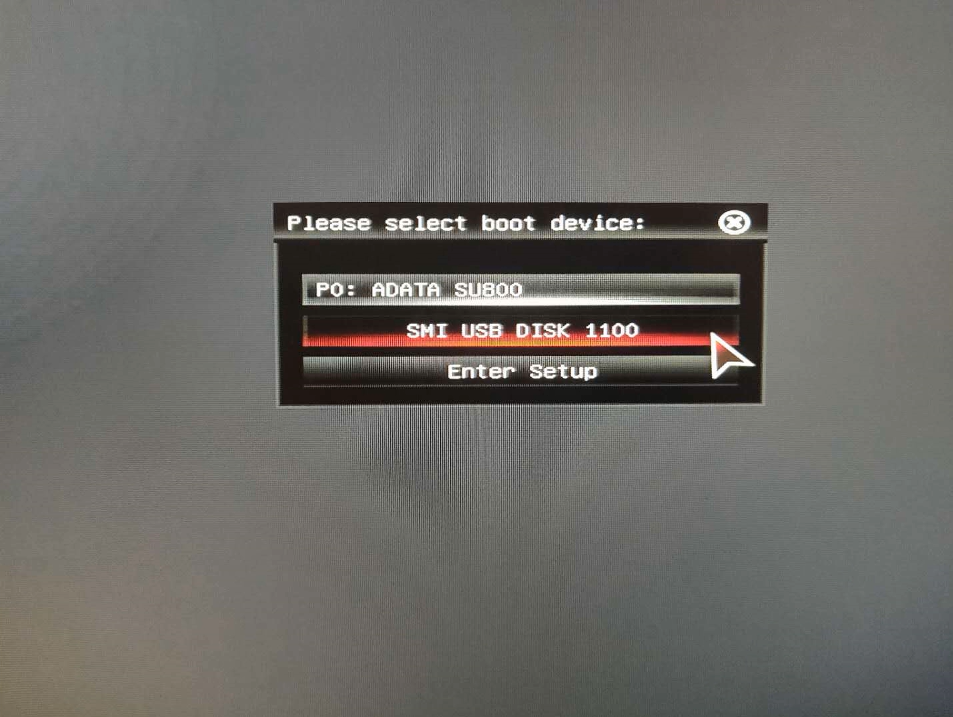
02 在进入系统启动菜单中选择有USB字样的选项并回车。
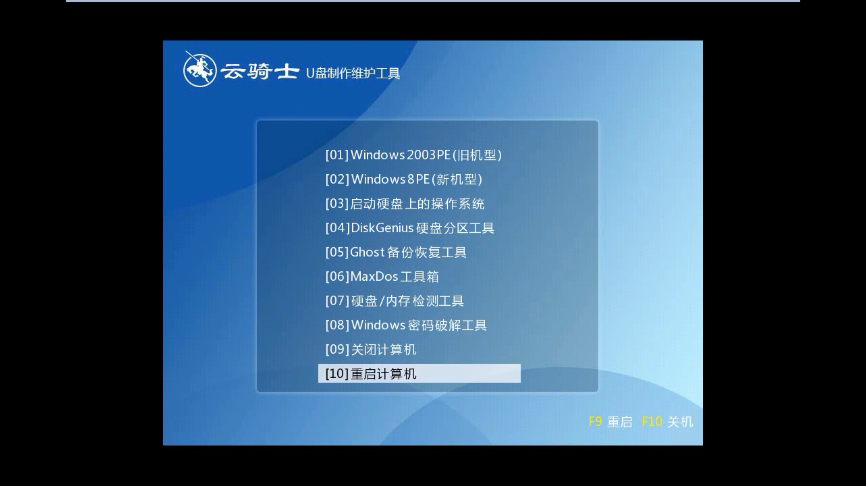
03 系统启动后会进入云骑士PE界面,新机型选择Windows8 PE,老机型可以选择Windows 2003 PE,选择完毕后回车进入。
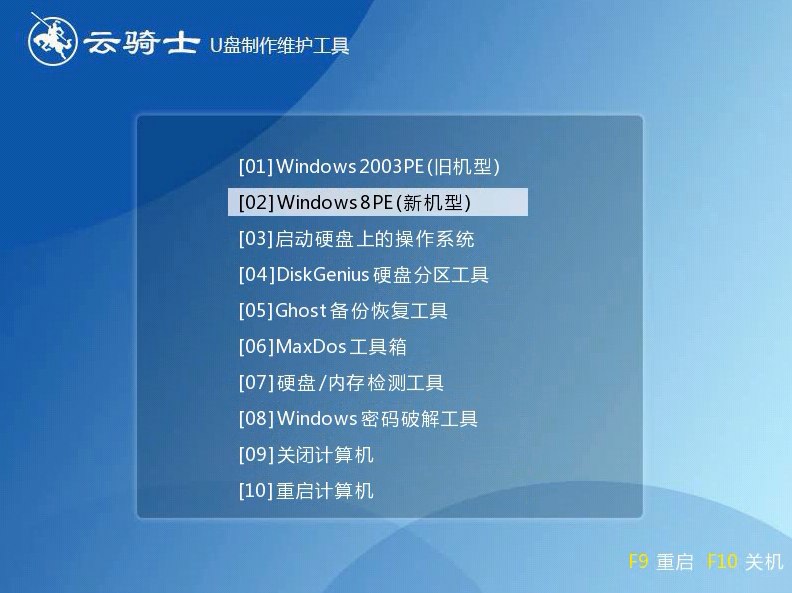
04 根据电脑位数选择进入PE系统,一般来说选择64位,如果电脑是32位的则选择32位,选择后回车进入。
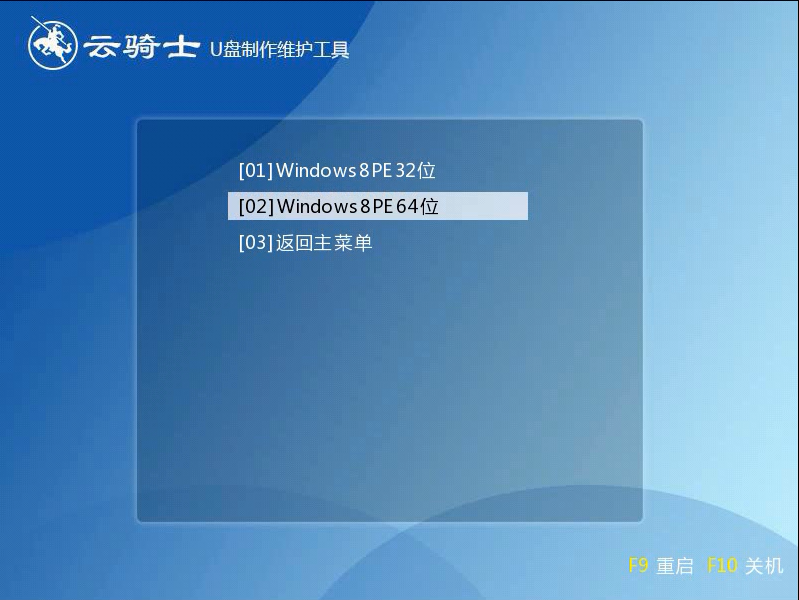
05 进入PE系统之后会自动打开云骑士PE安装工具,勾选刚下载好的win10系统,最后点击安装系统,之后请耐心等待,安装完成。
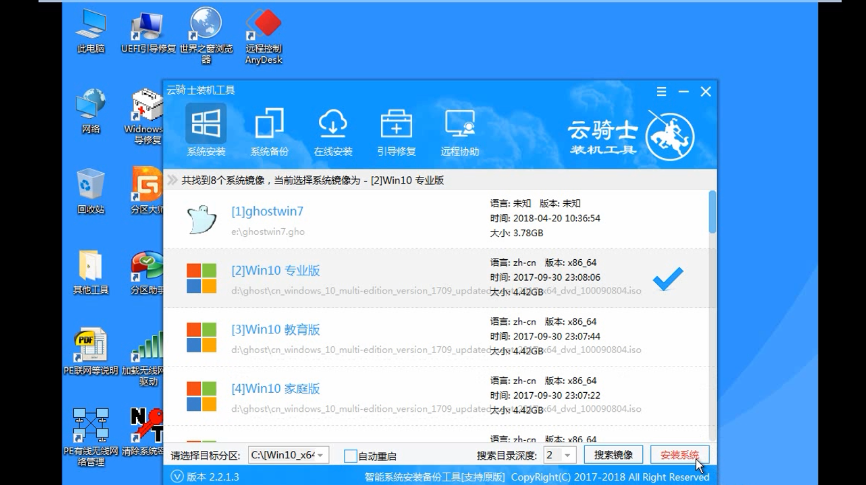
06 安装完成后点击重启,云骑士装机大师就会重启电脑并对系统进行安装,这里时间比较长请耐心等待下,在系统重启了两次以后就安装完成了。
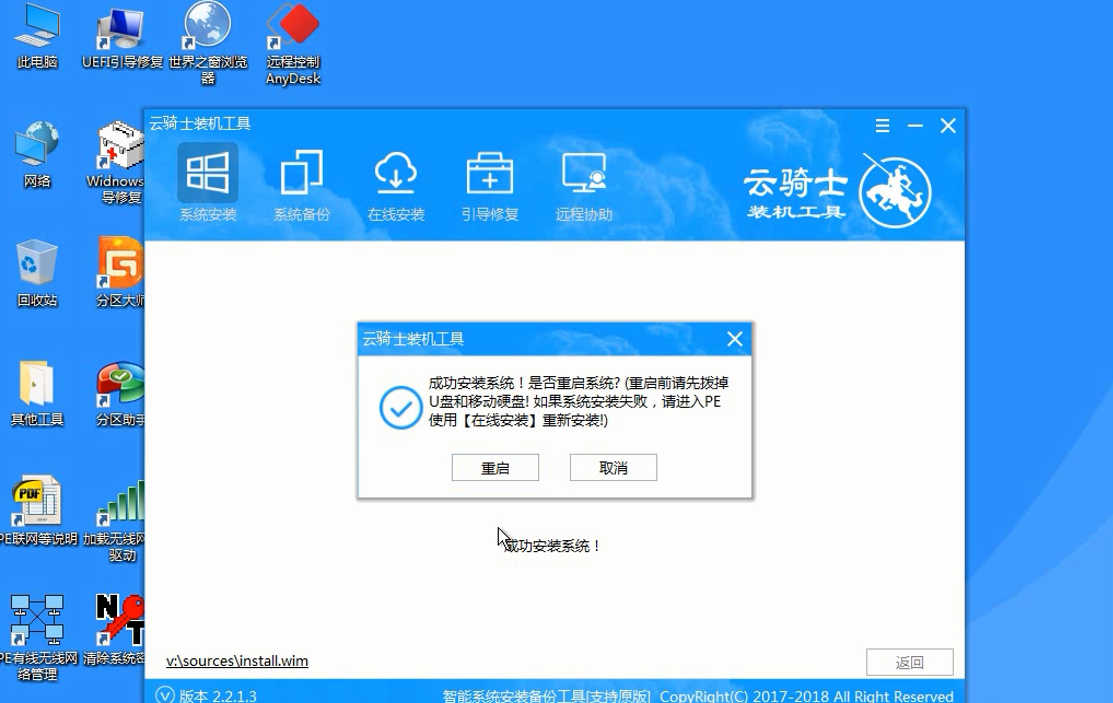
电脑使用多了会越来越卡,这时一般会选择重装系统,但重装系统要制作系统盘,有很多人都还不清楚怎么制作。下面就云骑士装机大师为例介绍一下电脑店u盘启动盘制作工具教程。
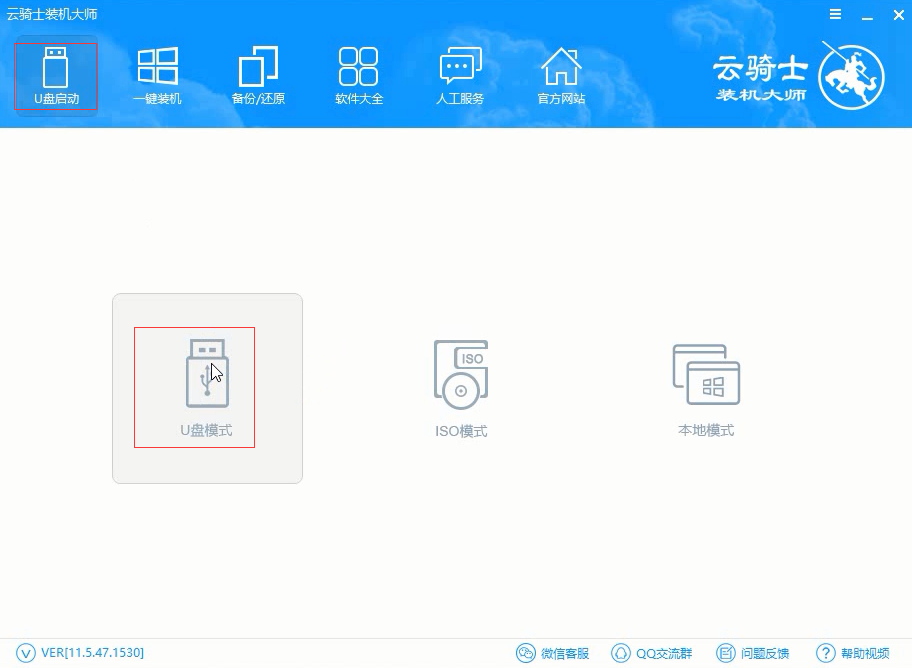
小伙伴们在使用电脑的过程中系统会越来越卡,对于新手小白来说怎么重装系统是一个比较烦恼的问题,接下来小编就以win10为例给小伙伴讲解一下如何使用云骑士装机大师一键重装系统教程。
系统相关问题解答
为什么系统会崩溃?
【解决方案】:
第一步:打开360安全卫士8.9Beat版,点击上方“功能大全”按钮。
第二步:点击“添加小工具”按钮打开小工具添加列表,找到‘云骑士大师’点击后面的“添加”按钮,来添加‘云骑士大师’组件。
第三步:添加后会自动打开‘云骑士大师’,点击重装大师上的“开始重装系统”按钮。
第四步:等待“云骑士大师”检测当前系统是否符合重装要求。此时无需任何操作,检测时间大约为30至40秒。
第五步:检测完毕后会提示选择重装类型,提供了两种重装类型,‘重装后恢复资料和一键安装软件(推荐)’和‘纯净系统重装’两个安装类型。为避免不必要的数据丢失一般建议使用前一种‘重装后恢复资料和一键安装软件,选择后点击“下一步”按钮。
第六步:‘系统重装大师’会列出您电脑中可以保留的重要资料,您可以根据需要选择,如您不确认该保留哪些内容时,为避免不必要的数据丢失建议点击‘全选’后再点击“下一步”按钮。
第七步:‘系统重装大师’会列出您电脑中可以保留的软件列表,您可以根据需要选择您需要保留的重要软件,如您不确定需要保留哪些,为避免不必要的软件丢失,建议您点击“全选”按钮以保留您当前系统中安装的全部软件。选择完毕后点击“下一步”按钮。
第八步:正式开始重装系统。

















































































